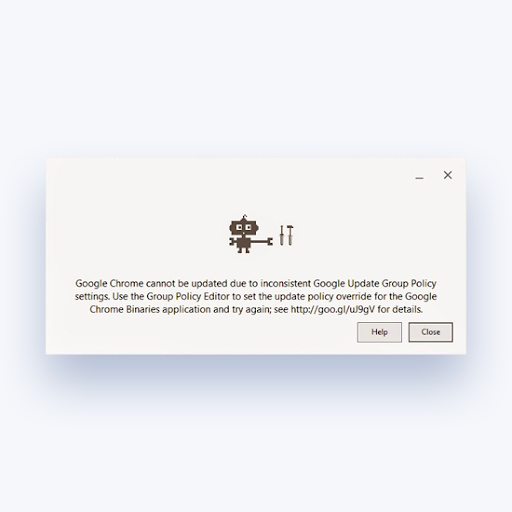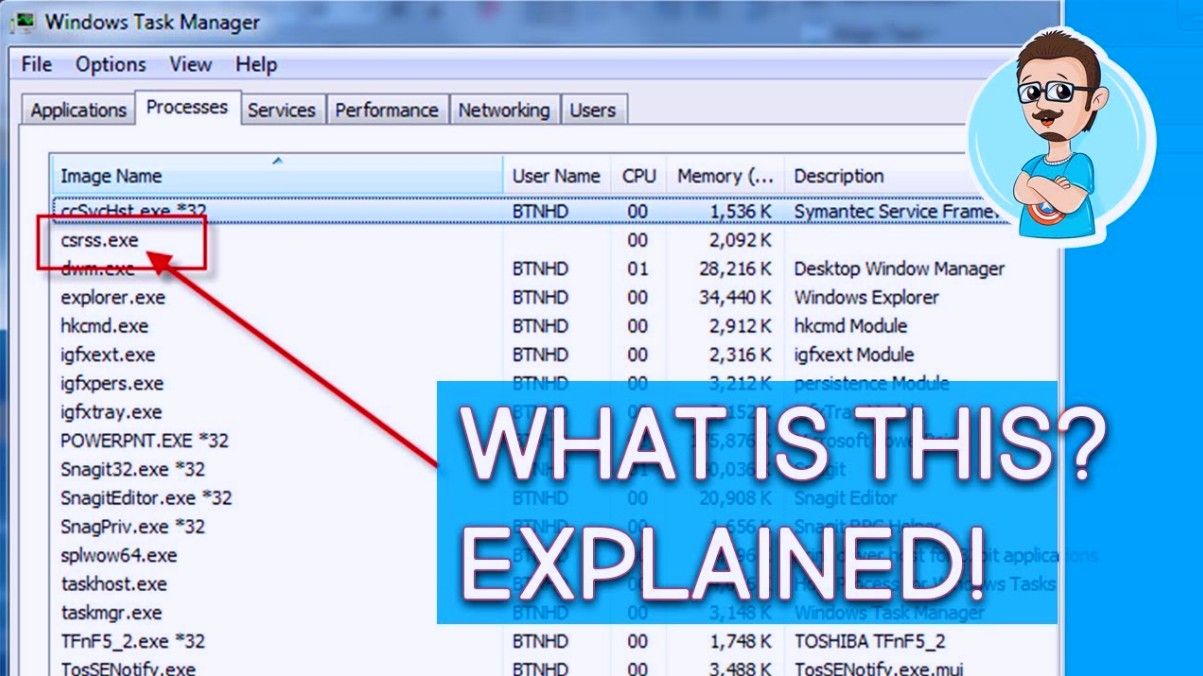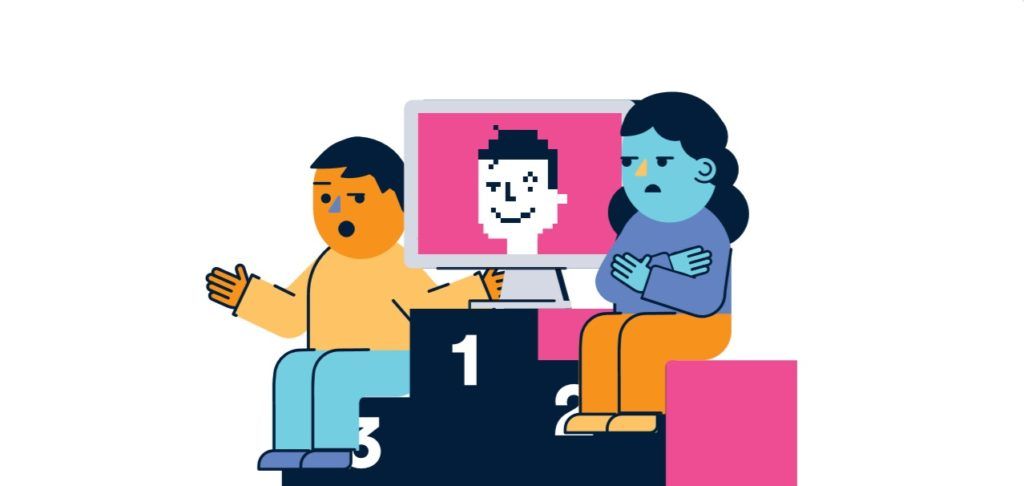ทุกคนคุ้นเคยกับ Windows Store นี่คือ ร้านค้าของ Microsoft ที่ที่คุณสามารถ ดาวน์โหลดแอพมากมายทั้งแบบเสียเงินและฟรี . อย่างไรก็ตามในบางครั้งเมื่อใช้ Windows store คุณอาจพบปัญหาในการเข้าถึงแอพสโตร์ ปัญหาหนึ่งที่มักพบคือก Windows Store Cache เสียหาย . เมื่อคุณพบปัญหาเกี่ยวกับแอพจาก Windows Store โดยทั่วไป Windows Store Apps Troubleshooter จะสามารถแก้ไขปัญหาได้

เครื่องมือแก้ปัญหาจะสแกนระบบของคุณเพื่อตรวจหาปัญหาที่อาจหยุดป้องกันไม่ให้ร้านค้าหรือแอพทำงานบนระบบ Windows 10 ของคุณ เมื่อตรวจพบแล้วเครื่องมือแก้ปัญหาจะพยายามแก้ไขปัญหาโดยอัตโนมัติโดยไม่ต้องดำเนินการเพิ่มเติมจากผู้ใช้ อย่างไรก็ตามในบางครั้งเครื่องมือแก้ปัญหาจะแสดงข้อความนี้: แคช Windows Store อาจเสียหาย คุณจะทำอะไรได้บ้างเมื่อเกิดเหตุการณ์นี้ขึ้น?
ขั้นตอนเกี่ยวกับวิธีการแก้ไข Windows Store Cache อาจเป็นข้อผิดพลาดที่เสียหาย
หากคุณได้รับ Windows Store Cache อาจได้รับข้อผิดพลาดเมื่อคุณเรียกใช้ Windows Store Troubleshooter อาจจำเป็นต้องรีเซ็ต Windows Store และโฟลเดอร์แคชใน App Directory เครื่องมือแก้ปัญหามีประโยชน์มากในการตรวจหาปัญหาในไฟล์ แคช Windows Store แต่ก็ไม่มีประโยชน์ที่จะช่วยคุณแก้ไขปัญหา เครื่องมือแก้ปัญหาเป็นเพียงการวินิจฉัยปัญหา ขึ้นอยู่กับคุณที่จะค้นหาวิธีแก้ไข ที่นี่เราได้นำเสนอบางส่วนที่อาจเป็นประโยชน์
รีเซ็ต Windows Store
- หากต้องการล้างแคช Windows Store ให้เปิดไฟล์ ระบบ 32 และค้นหา WSReset.exe คลิกขวาที่ไฟล์แล้วเลือก Run as administrator

2. แอปพลิเคชันจะ รีเซ็ต Windows Store โดยไม่ทำให้การตั้งค่าหรือแอพที่ติดตั้งของคุณยุ่งเหยิง Windows จะเปิด Windows Store โดยอัตโนมัติเมื่อการรีเซ็ตเสร็จสิ้น สิ่งนี้จะช่วยให้คุณสามารถเข้าถึงและใช้ Windows Store ได้
รีเซ็ตโฟลเดอร์แคชใน App Directory
เปิด File Explorer จากนั้นคัดลอกและวางเส้นทางต่อไปนี้ในแถบที่อยู่ของ explorer แล้วกด Enter: C: Users \ AppData Local Packages Microsoft.WindowsStore_8wekyb3d8bbwe LocalState
หากติดตั้ง Windows ในไดรฟ์อื่นให้เปลี่ยน ' ค ’ด้วยรูทไดรฟ์ของระบบตามด้วยชื่อบัญชีผู้ใช้ของคุณเอง แทนที่ข้อความด้วย ด้วยชื่อผู้ใช้ที่เชื่อมโยงกับบัญชีของคุณ

ในโฟลเดอร์ LocalState ให้ดูว่าคุณพบโฟลเดอร์แคชหรือไม่ หากเป็นเช่นนั้นให้เปลี่ยนชื่อเป็น ' cache.old, ’จากนั้นสร้างโฟลเดอร์ว่างใหม่และตั้งชื่อว่า‘ แคช . ’
เมื่อคุณทำเสร็จแล้วให้ปิด File Explorer และรีบูตระบบของคุณ . หลังจากที่คุณรีบูตแล้วให้เรียกใช้ตัวแก้ไขปัญหาแอพ Windows Store อีกครั้ง คราวนี้ควรตรวจพบปัญหาและแก้ไขปัญหาโดยอัตโนมัติ รีสตาร์ทระบบของคุณอีกครั้งแล้วลองเปิด Windows Store วิธีนี้ควรใช้ได้แม้กระทั่งกับบัญชีภายในเครื่อง
แคชของ Windows Store อาจได้รับความเสียหายแก้ไขปัญหา Windows 10
หนึ่งในสองวิธีข้างต้นน่าจะเพียงพอในการแก้ไขปัญหาของคุณและคุณจะไม่มีปัญหาอีกต่อไปแคชของ windows store อาจเสียหายและไม่ได้รับการแก้ไขใน windows 10 ปัญหาที่เราพบกับ Windows 10 แคชของ Windows Store มักเป็นเพียงเรื่องของแคชที่เสียหาย เมื่อคุณประสบปัญหากับแคชของ Windows store ให้ลองใช้วิธีใดวิธีหนึ่งต่อไปนี้เพื่อดูว่าคุณสามารถแก้ไขปัญหาได้หรือไม่
หากคุณกำลังมองหา บริษัท ซอฟต์แวร์ที่คุณสามารถไว้วางใจได้ในเรื่องความซื่อสัตย์และการดำเนินธุรกิจที่ซื่อสัตย์อย่ามองไปไกลกว่า เราเป็นพันธมิตรที่ได้รับการรับรองจาก Microsoft และธุรกิจที่ได้รับการรับรองจาก BBB ที่ให้ความสำคัญกับการนำลูกค้าของเราได้รับประสบการณ์ที่น่าเชื่อถือและพึงพอใจเกี่ยวกับผลิตภัณฑ์ซอฟต์แวร์ที่พวกเขาต้องการ เราจะอยู่กับคุณก่อนระหว่างและหลังการขายทั้งหมด
นั่นคือการรับประกันซอฟต์แวร์ 360 องศาของเรา ดังนั้นสิ่งที่คุณรอ? โทรหาเราวันนี้ +1 877 315 1713 หรืออีเมล sales@softwarekeep.com เช่นกันคุณสามารถติดต่อเราได้ทาง แชทสด .